在 Windows 上修复 MKV 0xc00d3e8c 错误的完整指南
您最近在 Windows Media Player 上播放 MKV 时是否收到错误代码 0xc00d3e8c?如果是这样,收到这样的错误代码可能会非常令人沮丧,也许您来这里是为了寻找解决方案来修复 0xc00d3e8c,对吗?一些用户会进行转换以摆脱问题,但除此之外还有更多的修复方法,因为问题是由于各种原因而发生的。因此,这篇文章介绍了如何修复错误以及它为什么会发生。现在就读吧!
0xc00d3e8c 错误是什么?为什么会发生?
在准备了解如何修复 0xc00d3e8c 之前,您必须先了解错误代码的含义。0xc00d3e8c 错误代码通常发生在 WMP 或 Windows 上的电影和电视应用程序播放 MKV 视频文件时——众所周知,这种文件可以在单个文件中包含大量音轨。
在 Windows 的早期版本中,人们安装了编解码器包以在带有过滤器的媒体播放器中播放 MKV 文件。虽然今天,Windows 10 已经支持 MKV 文件,但当您卸载这些过滤器并播放 MKV 时,您会收到 0xc00d3e8c 错误代码。
为什么会出现此错误?在进入下一部分修复错误代码之前,请先查看以下可能的原因。
- 您的系统无法在您的文件中找到所需的编解码器。
- 该格式与媒体播放器软件不兼容。
- 电影和电视应用程序或 WMP 内部出现故障。
- 您的视频可能已损坏,因此弹出错误。
修复 Windows 上 0xc00d3e8c 错误的 4 种常见解决方案
即使屏幕上出现错误代码 0xc00d3e8c,也不要失去希望,因为您仍然可以解决它。如前所述,各种原因都可能导致错误代码,因此也有多种解决方案可供尝试。
解决方案 1. 在另一个播放器上播放 MKV 文件。
如果在 WMP 或电影和电视应用程序上播放 MKV 文件时经常出现 0xc00d3e8c 错误代码,您可以从许多支持 MKV 文件的第三方有用播放器中进行选择。您不一定需要在 Windows 默认播放器上播放 MKV 文件。关于第三方工具,VLC 是理想的 MKV播放器 因为它涵盖了可以从任何来源播放的各种多媒体格式,所以它具有这样的性能。
解决方案 2. 更新系统的驱动程序。
Windows 10 可能缺少播放 MKV 视频所需的编解码器,从而降低了在 WMP 或电影和电视应用上播放 MKV 文件的机会。因此,假设您最近对系统进行了更新;请确保还更新了视频驱动程序以修复 0xc00d3e8c。这样做不仅可以解决问题,还会影响计算机的整体性能。
步骤1。按“Windows + R”键进入“运行”命令提示符。输入 devmgmt.msc 并按住“Enter”键或单击“确定”按钮以转到“设备管理器”窗口。
第2步。找到“显示适配器”类别,点击其侧面箭头展开并查看您的显卡。右键单击它并从下拉列表中选择“更新驱动程序”。
第 3 步。在新窗口中,选择“自动搜索更新的驱动程序软件”。您的系统将立即扫描并更新您的计算机的驱动程序。

解决方案 3. 转换为另一种兼容格式。
Microsoft 社区修复 0xc00d3e8c 等错误代码的典型解决方案是将文件更改为其他兼容格式。如果您使用 Windows Media Player,WMV 将是一个不错的选择!为此,您应该获得一个转换器软件,该软件涵盖将 MKV 转换为 WMV 或您选择的其他格式,但如果您不想考虑这样的事情,请使用 VLC Media Player。
步骤1。启动 VLC 后,在“媒体”选项卡下选择“转换/保存”。现在,单击“添加”按钮添加您的 MKV 文件,然后单击“转换/保存”按钮。
第2步。在“转换”窗口中,将光标悬停在“配置文件”菜单上,单击它,然后选择所需的格式。此外,单击“设置”按钮以编辑特定配置文件。
第 3 步。最后点击“浏览”按钮设置文件目标,然后点击“开始”按钮开始 将 MKV 转换为 MP4 并修复 0xc00d3e8c 错误代码。
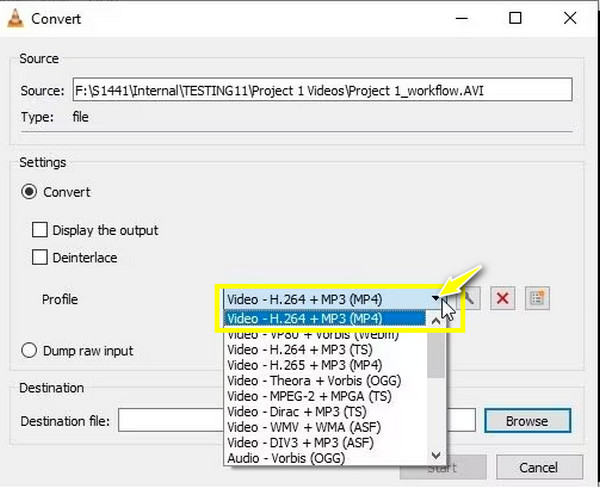
解决方案4.重置电影和电视应用程序。
如前所述,播放器可能会出现故障,导致 0xc00d3e8c 错误代码。因此,如果电影和电视应用程序在转换或更新驱动程序后仍拒绝播放视频,请通过重置应用程序来解决问题,以消除由于损坏的缓存导致播放器无法正常运行的问题。
步骤1。使用“Windows + I”键打开 Windows 设置。前往“应用程序”部分并从左侧面板中选择“应用程序和功能”。
第2步。向下滚动并找到“电影和电视”(电影和电视)应用程序,单击它,然后选择“高级选项”。
第 3 步。在“重置”部分下,单击“重置”按钮。再次单击“重置”确认操作,开始通过重置修复 0xc00d3e8c 的过程。
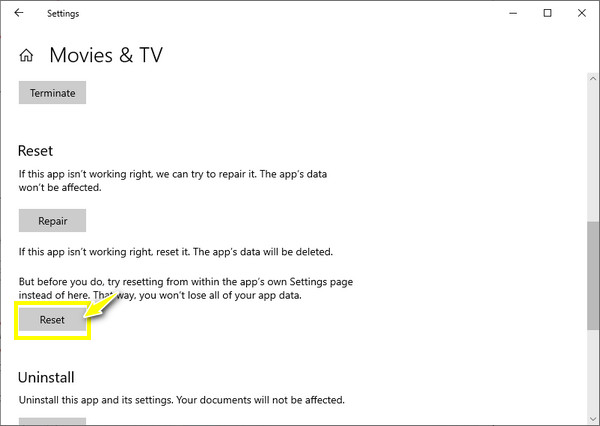
如何修复损坏视频的 0xc00d3e8c 错误
导致 0xc00d3e8c 错误代码的另一个原因是您的视频文件已损坏或损坏。为此,解决方案来自 AnyRec 视频修复 正是您所需要的!修复软件可以修复相机、无人机、录音机、手机和电脑中无法播放或损坏的视频文件。它还可以修复播放错误代码(如 0xc00d3e8c)和其他阻止您播放视频的代码。此外,无论您的视频有多损坏,都不会影响质量。添加损坏的视频后,您只需提供示例视频,它就会开始发挥其魔力!

在几秒钟内修复播放错误代码和损坏的视频文件。
从相机、计算机、行车记录仪、无人机等恢复高清视频。
不要损害视频文件的质量、文件结构和完整性。
能够将格式、纵横比和分辨率更改为所需的格式、纵横比和分辨率。
步骤1。启动 AnyRec Video Repair 后,点击左侧的“添加”按钮打开损坏的视频。然后,点击右侧的“添加”按钮导入示例视频。

第2步。要开始 0xc00d3e8c 错误代码修复过程,请单击“修复”按钮。等到修复完成后,单击“预览”按钮检查修复结果。

第 3 步。确认下面的分辨率、比特率、持续时间等参数是否设置正确且适合您,然后单击“保存”按钮。

常见问题
-
是否有在线工具可以通过转换来帮助修复 0xc00d3e8c?
是的。您可以依赖在线转换工具,例如 FreeCOnvert、VEED.IO、Kapwing、Online Converter、Zamzar、CloudConvert、Media.io 等。
-
如果我没有 MKV 视频所需的编解码器,我在哪里可以找到编解码器包?
幸运的是,网上有许多视频编解码器包,包括 K-Lite 编解码器包、FFmpeg、Media Player 编解码器包、Xiph.Org Foundation 等。下载兼容的编解码器包后,您应该可以毫无问题地播放 MKV 文件。
-
除了 VLC,我还可以使用哪些转换软件来修复 0xc00d3e8c?
如果您更喜欢使用 VLC 以外的其他工具来转换 MKV 文件,您可以使用 Any Video Converter、Freemake Video Converter、VideoProc 等。
-
如何修复 WMP 中不支持的设置以播放 MKV 文件?
启动 Windows Media Player 后,转到“工具”选项卡并选择“选项”。单击“播放器”并自动检查“下载编解码器”。退出播放器,重新启动它,看看它是否修复了错误。
-
我们如何避免出现 0xc00d3e8c 错误代码?
您必须避免卸载任何支持播放 MKV 文件的过滤器。除了 WMP 或电影和电视应用程序外,您还应该准备好 VLC 等额外的媒体播放器。此外,请定期更新您的系统和驱动程序。
结论
关于修复的话题到此结束 0xc00d3e8c!如您所见,许多方面都可能导致此类错误,但使用上述解决方案,您可以立即修复 0xc00d3e8c。如果错误再次出现,您可以切换到另一个播放器,转换文件,或立即使用修复损坏的文件 AnyRec 视频修复。使用此软件解决无法播放的视频、播放错误代码和损坏的视频。有了它,您可以确保高质量的结果和快速安全的修复过程。
